2025-06-02 12:48:02来源:hsysdianji 编辑:佚名
medibang paint是一款功能强大的绘画软件,在使用过程中,有时我们需要缩小图片以满足特定需求。以下为大家详细介绍在medibang paint中缩小图片的方法。
一、通过图像大小调整功能
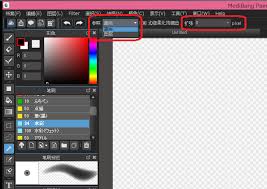
1. 打开需要缩小的图片。在medibang paint中,点击“文件”菜单,选择“打开”,找到对应的图片文件并导入。

2. 进入图像大小调整界面。点击“图像”菜单,选择“图像大小”选项。
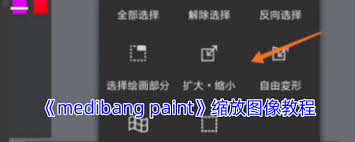
3. 调整尺寸参数。在弹出的图像大小对话框中,可以看到“宽度”和“高度”的数值框。将数值调整为你想要的大小,比如原来宽度为800像素,高度为600像素,若想缩小为原来的一半,就将宽度改为400像素,高度改为300像素。
4. 保持比例。勾选“锁定长宽比”选项,这样在调整宽度或高度其中一个数值时,另一个会自动按比例变化,确保图片不会变形。
5. 确认并保存。调整好尺寸后,点击“确定”按钮,图片就会按照设置的大小缩小。最后再通过“文件”菜单中的“保存”或“另存为”将修改后的图片保存下来。
二、使用裁剪工具间接缩小
1. 同样先打开图片。
2. 选择裁剪工具。在工具栏中找到裁剪工具图标并点击。
3. 确定裁剪区域。将鼠标指针移到图片上,按住鼠标左键拖动,画出一个你想要保留的区域,这个区域外的部分将被裁剪掉,相当于间接缩小了图片。
4. 完成裁剪。调整好裁剪区域后,在裁剪框内双击鼠标左键,或者点击工具栏上方的“裁剪”按钮,即可完成裁剪,得到缩小后的图片效果。
通过以上两种方法,就能轻松在medibang paint中缩小图片。无论是为了便于分享、排版还是其他用途,都能满足你的需求,让你更灵活地处理图片。